=======================
=======================
=======================
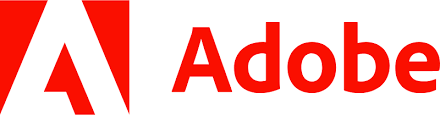
출처: http://help.adobe.com/ko_KR/as3/dev/WSb2ba3b1aad8a27b060d22f991220f00ad8a-8000.html
Adobe AIR 2 이상
Adobe AIR 2에서는 명령줄을 통해 AIR 응용 프로그램이 실행되고 다른 기본 프로세스와 통신할 수 있습니다. 예를 들어 AIR 응용 프로그램에서 프로세스를 실행하고 표준 입력 및 출력 스트림을 통해 해당 프로세스와 통신할 수 있습니다. 기본 프로세스와 통신하려면 기본 설치 프로그램을 통해 설치되도록 AIR 응용 프로그램을 패키지화해야 합니다. 기본 설치 프로그램의 파일 유형은 설치되는 운영 체제에 따라 다릅니다.
기본 프로세스 통신 개요확장 데스크톱 프로파일의 AIR 응용 프로그램은 명령줄에서 호출된 것처럼 파일을 실행할 수 있으며 기본 프로세스의 표준 스트림과 통신할 수 있습니다. 표준 스트림에는 표준 입력 스트림(stdin), 출력 스트림(stdout), 표준 오류 스트림(stderr)이 포함됩니다.참고: 확장 데스크톱 프로파일의 응용 프로그램은 File.openWithDefaultApplication() 메서드를 사용하여 파일 및 응용 프로그램을 실행할 수도 있습니다. 그러나 이 메서드를 사용하면 AIR 응용 프로그램에 표준 스트림에 대한 액세스 권한이 제공되지 않습니다. 자세한 내용은 기본 시스템 응용 프로그램으로 파일 열기를 참조하십시오. 다음 코드 샘플에서는 응용 프로그램 디렉토리에서 test.exe 응용 프로그램을 실행하는 방법을 보여 줍니다. 응용 프로그램은 인수 "hello"를 명령줄 인수로 전달하고 프로세스의 표준 출력 스트림에 이벤트 리스너를 추가합니다. 기본 프로세스 실행 및 닫기기본 프로세스를 실행하려면 다음을 수행하도록 NativeProcessInfo 객체를 설정합니다.
예를 들어 다음 코드에서는 응용 프로그램 디렉토리에서 test.exe 응용 프로그램을 실행하는 방법을 보여 줍니다. 응용 프로그램은 인수 "hello"를 전달하고 사용자의 문서 디렉토리를 작업 디렉토리로 설정합니다. 프로세스를 종료하려면 NativeProcess 객체의 exit() 메서드를 호출합니다. 설치된 응용 프로그램에서 파일이 실행 가능하도록 하려면 해당 응용 프로그램을 패키지화할 때 파일 시스템에서 해당 파일을 실행할 수 있어야 합니다. Mac 및 Linux에서는 필요한 경우 chmod를 사용하여 실행 가능 플래그를 설정할 수 있습니다. 기본 프로세스와 통신AIR 응용 프로그램이 기본 프로세스를 시작한 후에는 프로세스의 표준 입력, 표준 출력 및 표준 오류 스트림과 통신할 수 있습니다.NativeProcess 객체의 다음 속성을 사용하여 스트림에서 데이터를 읽고 쓸 수 있습니다.
NativeProcess 객체의 standardInput 속성에 대한 쓰기 메서드를 사용하여 표준 입력 스트림에 데이터를 쓸 수 있습니다. AIR 응용 프로그램이 프로세스에 데이터를 쓰면 NativeProcess 객체가standardInputProgress 이벤트를 전달합니다. 표준 입력 스트림에 쓰는 동안 오류가 발생하면 NativeProcess 객체가 ioErrorStandardInput 이벤트를 전달합니다. NativeProcess 객체의 closeInput() 메서드를 호출하여 입력 스트림을 닫을 수 있습니다. 입력 스트림이 닫히면 NativeProcess 객체가 standardInputClose 이벤트를 전달합니다. 표준 출력 스트림에서 읽기 이 속성의 읽기 메서드를 사용하여 표준 출력 스트림에서 데이터를 읽을 수 있습니다. AIR 응용 프로그램이 프로세스에서 출력 스트림 데이터를 가져오면 NativeProcess 객체가 standardOutputData 이벤트를 전달합니다. 표준 출력 스트림에 쓰는 동안 오류가 발생하면 NativeProcess 객체가 standardOutputError 이벤트를 전달합니다. 프로세스에서 출력 스트림을 닫으면 NativeProcess 객체가 standardOutputClose 이벤트를 전달합니다. 표준 입력 스트림에서 데이터를 읽을 때는 생성된 대로 데이터를 읽어야 합니다. 즉, standardOutputData 이벤트에 대한 이벤트 리스너를 추가한 후 standardOutputData 이벤트 리스너에서 NativeProcess 객체의 standardOutput 속성으로부터 데이터를 읽어야 합니다. 단순히 standardOutputClose 이벤트 또는 exit 이벤트에서 모든 데이터를 읽을 때까지 기다리면 안 됩니다. 기본 프로세스에서 데이터가 생성된 대로 데이터를 읽지 않을 경우 버퍼가 가득 차서 데이터가 손실될 수 있습니다. 버퍼가 차면 데이터를 더 쓰려고 시도할 때 기본 프로세스가 멈출 수 있습니다. 반면 standardOutputData 이벤트에 대한 이벤트 리스너를 등록하지 않을 경우 버퍼가 차지 않아 프로세스가 멈추지 않습니다. 이 경우 데이터에 액세스할 수 없습니다. 표준 오류 스트림에서 읽기 이 속성의 읽기 메서드를 사용하여 표준 오류 스트림에서 데이터를 읽을 수 있습니다. AIR 응용 프로그램이 프로세스에서 오류 스트림 데이터를 읽으면 NativeProcess 객체가 standardErrorData 이벤트를 전달합니다. 표준 오류 스트림에 쓰는 동안 오류가 발생하면 NativeProcess 객체가 standardErrorIoError 이벤트를 전달합니다. 프로세스에서 오류 스트림을 닫으면 NativeProcess 객체가 standardErrorClose 이벤트를 전달합니다. 표준 오류 스트림에서 데이터를 읽을 때는 생성된 대로 데이터를 읽어야 합니다. 즉, standardErrorData 이벤트에 대한 이벤트 리스너를 추가한 후 standardErrorData 이벤트 리스너에서 NativeProcess 객체의 standardError 속성으로부터 데이터를 읽어야 합니다. 단순히 standardErrorClose 이벤트 또는 exit 이벤트에서 모든 데이터를 읽을 때까지 기다리면 안 됩니다. 기본 프로세스에서 데이터가 생성된 대로 데이터를 읽지 않을 경우 버퍼가 가득 차서 데이터가 손실될 수 있습니다. 버퍼가 차면 데이터를 더 쓰려고 시도할 때 기본 프로세스가 멈출 수 있습니다. 반면 standardErrorData 이벤트에 대한 이벤트 리스너를 등록하지 않을 경우 버퍼가 차지 않아 프로세스가 멈추지 않습니다. 이 경우 데이터에 액세스할 수 없습니다. 기본 프로세스 통신에 대한 보안 고려 사항기본 프로세스 API는 사용자 시스템의 모든 실행 파일을 실행할 수 있습니다. 명령을 생성하고 실행할 때는 각별한 주의가 필요합니다. 실행할 명령의 일부를 외부 소스에서 가져오는 경우 해당 명령이 실행하기에 안전한지 신중하게 유효성을 검사해야 합니다. 마찬가지로 AIR 응용 프로그램은 실행 프로세스로 전달되는 모든 데이터의 유효성을 검사해야 합니다.그러나 입력의 유효성을 검사하는 것은 어려운 작업일 수 있습니다. 이와 같은 어려움을 없애려면 특정 API가 포함된 기본 응용 프로그램(예: Windows의 EXE 파일)을 작성하는 것이 가장 좋습니다. 이러한 API는 해당 응용 프로그램에서 정의한 명령만 처리해야 합니다. 예를 들어 응용 프로그램에서 표준 입력 스트림을 통해 제한된 명령 세트만 허용할 수 있습니다. Windows에서 AIR를 사용하는 경우 .bat 파일을 직접 실행할 수 없습니다. 대신 명령 인터프리터 응용 프로그램(cmd.exe)을 사용하여 Windows .bat 파일을 실행합니다. .bat 파일을 호출하면 이 명령 응용 프로그램에서 명령에 전달된 인수를 추가로 실행해야 할 응용 프로그램으로 해석할 수 있습니다. 인수 문자열에 추가 문자를 악의적으로 삽입할 경우 cmd.exe가 유해하거나 안전하지 않은 응용 프로그램을 실행할 수 있습니다. 예를 들어 올바른 데이터 유효성 검사를 수행하지 않으면 AIR 응용 프로그램이 myBat.bat myArguments c:/evil.exe를 호출할 수 있습니다. 명령 응용 프로그램에서 일괄 처리 파일을 실행할 뿐 아니라 evil.exe 응용 프로그램도 실행하게 됩니다. 기타 도움말 항목 기본 설치 프로그램의 AIR 응용 프로그램 패키지 응용 프로그램 프로파일 flash.filesystem.File.openWithDefaultApplication() flash.desktop.NativeProcess |
=======================
=======================
=======================
출처: http://serpiko.tistory.com/343
AIR에서 다른 파일 실행하기
DID (디지털 정보 디스플레이 - 디지털 안내 데스크를 떠올리면 된다.) 기반의 Window Embedded Standard 7 에서 동작하는
각기 다른 두 개의 프로그램을 만들었다. 그런데 실제 서비스가 아닌, 프로젝트의 행사 소개에서 화면을 보여줄 요량으로
리모트 페이지가 필요한 상황이다.

이 리모트 페이지는 내가 만든 프로그램1, 2를 단순히 클릭하면 띄워주는 용도로 사용될 것이며
바로 이럴때 웹 기반 HTML의 A 태그를 사용하면 참으로 간단한데 예상했듯이 보안으로 인해 적용해 보면 각종 알럿과 에러가 뜬다.
확장자는 OOO.exe 로 되어있고 AIR 레퍼런스중 File 부분의 내용을 살펴보면 된다.
AIR의 File 객체 작업
File 객체는 파일 시스템에 있는 파일 또는 디렉토리에 대한 포인터이다.
주로 다음과 같은 작업에 File 클래스를 사용할 수 있다.
- 사용자 디렉토리, 사용자의 문서 디렉토리, 응용 프로그램이 시작된 디렉토리 및 응용 프로그램 디렉토리와 같은 특수 디렉토리에 대한 경로 가져오기
- 파일 및 디렉토리 복사
- 파일 및 디렉토리 이동
- 파일 및 디렉토리 삭제(또는 휴지통으로 이동)
- 디렉토리에 포함된 파일 및 디렉토리 나열
- 임시 파일 및 폴더 만들기
기본적으로 File 객체의 경로는 두개의 속성이 있는데 다음과 같다.
속성설명
| nativePath | 파일에 대한 플랫폼별 경로를 지정합니다. 예를 들어 Windows의 경우 경로는 "c:\Sample directory\test.txt"일 수 있는 반면 Mac OS에서는 "/Sample directory/test.txt"일 수 있습니다. nativePath 속성은 디렉토리 분리 기호 문자로 Windows에서는 백슬래시(\) 문자를 사용하고 Mac OS 및 Linux에서는 슬래시(/) 문자를 사용합니다. |
| url | 이 속성은 파일 URL 스킴을 사용하여 파일을 가리킬 수 있습니다. 예를 들어 Windows의 경우 경로는 "file:///c:/Sample%20directory/test.txt"일 수 있는 반면 Mac OS에서는 "file:///Sample%20directory/test.txt"일 수 있습니다. 런타임에는 file 외에도 다른 특수 URL 스킴이 포함되어 있으며 이에 대해서는 지원되는 AIR URL 스킴에서 설명합니다. |
File 클래스를 통해 특정 파일 경로를 가리킬 수 있지만 그렇게 하면 응용 프로그램을 서로 다른 플랫폼에 걸쳐 사용하지 못할 수 있다.
예를 들어 C:\Documents and Settings\joe\와 같은 경로는 Windows 운영 체제에서만 사용할 수 있다. 이러한 경우를 피하기 위해
아래와 같이 File.documentsDirectory 같은 File 클래스의 정적 속성을 사용하는 것이 좋다고 추천한다.
var prefsFile:File = File.applicationStorageDirectory; prefsFile = prefsFile.resolvePath("preferences.xml");
File 객체로 디렉토리 가리키기
디렉토리를 가리키도록 하기위해 File 객체를 설정하는 여러가지 방법이 있다. 간략하게만 살펴보겠다.
var file:File = File.desktopDirectory.resolvePath("AIR Test"); // 바탕화면 디렉토리 가리키리
var file:File = File.documentsDirectory.resolvePath("AIR Test"); // 사용자 문서 디렉토리 가리키기
var file:File = File.userDirectory.resolvePath("AIR Test"); // 사용자 홈 디렉토리 가리키기 등등..많음
Windows의 경우 Documents and Settings 디렉토리에서:
C:\Documents and Settings\user name\Application Data\applicationID\Local Store\ 는
C:\Documents and Settings\babbage\Application Data\com.example.TestApp\Local Store 이렇게 표현.
Linux의 경우:
/home/user name/.appdata/applicationID/Local Store/
/home/babbage/.appdata/com.example.TestApp/Local Store
Android의 경우:
/data/data/androidPackageID/applicationID/Local Store
/data/data/air.com.example.TestApp/com.example.TestApp/Local Store
File 객체로 파일 가리키기
드디어 파일이다.
명시적으로 파일 경로를 가리키는 방법은 직관적이긴 하나 특정 플랫폼에만 사용할 수 있는 코드가 작성될 수 있다.
예를 들어서 C:/foo.txt와 같은 경로는 windows에서만 사용할 수 있고, 위에서 언급했듯이 File 객체의 정적속성인
File.applicationStorageDirectory 등..을 이용하면 플랫폼에 관계없이 작동하는 디렉토리를 찾을 수 있다.
그런다음 resolvePath()메서드를 사용하여 상대 경로로 이동한다. 다음의 예는 url속성을 사용한 URL문자열 기반의 경로이다.
var urlStr:String = "file:///C:/AIR Test/test.txt";
var file:File = new File()
file.url = urlStr;
물론 우리가 흔히 URLRequst의 생성자 함수에 URL로 전달해서 스트링을 부여하듯 다음과 같이 쓸 수있다.
var urlStr:String = "file:///C:/AIR Test/test.txt";
var file:File = new File(urlStr);
위의 두 단계 중 가장 축약형으로 쓸 수도 있다.
var file:File = new File("C:/AIR Test/test.txt");
The url property always returns the URI-encoded version of the URL (for example, blank spaces are replaced with "%20):
공백이 있을 경우 %20으로 대체하여 표시.
file.url = "file:///c:/AIR Test";
trace(file.url); // file:///c:/AIR%20Test
기본 시스템 응용 프로그램으로 파일 열기
이제 마지막 단계이다. OS에서 AIR를 사용하여 파일을 열 수 있는데, API를 보면 DOC 파일을 열도록 등록된 응용 프로그램을 사용하여
DOC 파일을 열 수 있다. 라고 되어있다. 이 말은 DOC 파일에 대한 기본 응용 프로그램으로 이 파일을 연다는 뜻이다.
메서드는 File 객체의 openWithDefaultApplication() 를 사용한다. 참 길기도하다. DOC 파일의 경우 다음과 같이 사용한다는 것이다.
var file:File = File.deskopDirectory;
file = file.resolvePath("test.doc");
file.openWithDefaultApplication();
참고로 윈도우의 경우 확장자로 파일 유형을 결정하지만, Linux의 경우는 파일의 MIME 유형에 따라 파일의 기본 응용 프로그램이
결정된다.
반전. AIR에서는 사용자가 특정 파일을 열 수 없습니다!
.....문서의 10/9 를 읽고 대략적인 사용방법과 주요 메서드를 파악한 후 10/10에 도달하여 실제 써있는 문구이다.
정확히 아래와 같이 적혀있다.
AIR에서는 사용자가 openWithDefaultApplication() 메서드를 사용하여 특정 파일을 열 수 없습니다.
Windows의 경우, AIR에서 사용자가 EXE 또는 BAT와 같은 특정 파일 유형을 열 수 없습니다.
Mac OS 및 Linux의 경우 AIR가 특정 응용 프로그램에서 실행되는 파일을 열 수 없습니다.
이러한 응용 프로그램에는 Mac OS의 경우 Terminal 및 AppletLauncher, Linux의 경우 csh, bash 또는 ruby가 포함됩니다. openWithDefaultApplication() 메서드를 사용하여 이러한 파일 중 하나를 열려고 하면 예외가 발생합니다.
열 수 없는 파일 유형의 전체 목록은 File.openWithDefaultApplication() 메서드의 언어 참조 항목을 참조하십시오.
그리고 저 글상자 바로 밑에 한줄로
Note: This limitation does not exist for an AIR application installed using a native installer (an extended desktop application).
참고: 이 제한은 기본 설치 프로그램으로 설치한 AIR 응용 프로그램(확장된 데스크톱 응용 프로그램)에는 적용되지 않습니다
도대체 AIR로 파일이 열리긴 열리다는 것인가.. 그리고 확장된 데스크톱 응용 프로그램은 또 무슨소리인가...
다음 이어지는 내용을 읽어보면 해결방법이 있다.
파일 연결및 테스트
일반적인 텍스트파일이나 이미지 파일은 디버깅 혹은 AIR Package프로그램으로 파일 연결이 가능하다.
가령 C드라이브의 AIR Test 폴더안에 있는 text.txt 파일을 연결및 실행하면 다음과 같다.
| package { import flash.display.Sprite; import flash.filesystem.File; [SWF(framRate="24", width="400", height="300", backgroundColor="0x000000")] public class AIR_TEST extends Sprite { var urlStr:String = "file:///C:/AIR Test/text.txt"; var file:File = new File(); file.url = urlStr; file.openWithDefaultApplication(); } } |
결과 : 프로그램이 시작되자 마자 연결 파일이 실행 됨. 그러나 exe같은 예외파일은 IllegalOperationError 를 낸다.
이번에는 C드라이브의 AIR Test 폴더안에 있는 test.ext 파일이다.
| package { import flash.display.Sprite; import flash.filesystem.File; [SWF(framRate="24", width="400", height="300", backgroundColor="0x000000")] public class AIR_TEST extends Sprite { var urlStr:String = "file:///C:/AIR Test/text.exe"; var file:File = new File(); file.url = urlStr; file.openWithDefaultApplication(); } } |
API에서 자꾸 강조하는 AIR 응용프로그램-확장된 데스크톱 프로그램 (말도 어렵다) 으로 릴리즈 하면 만사OK다.
바로 저기에 체크해서 인스톨 파일 패키지가 ".air" 가 아닌 ".exe" 파일 (exe file for installation)
즉, Signed native installer 에 체크해서 릴리즈하면 모든 규약에서 벗어난다.
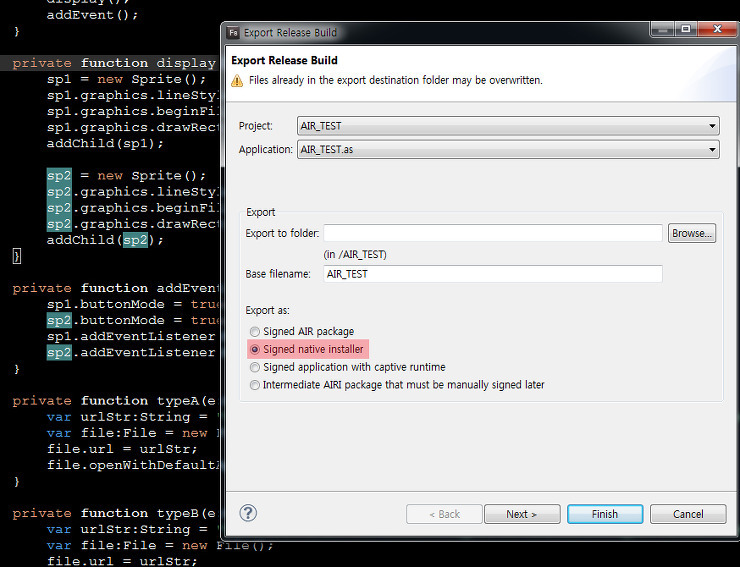
만약 Signed native installer에 체크하지 않아서 열 수 없는 문서의 항목은 다음과 같다. 맨땅에 헤딩 하는일이 없길 바라며...
일반 air 패키지(Signed AIR package)로는 얘네들을 열 수 없다.
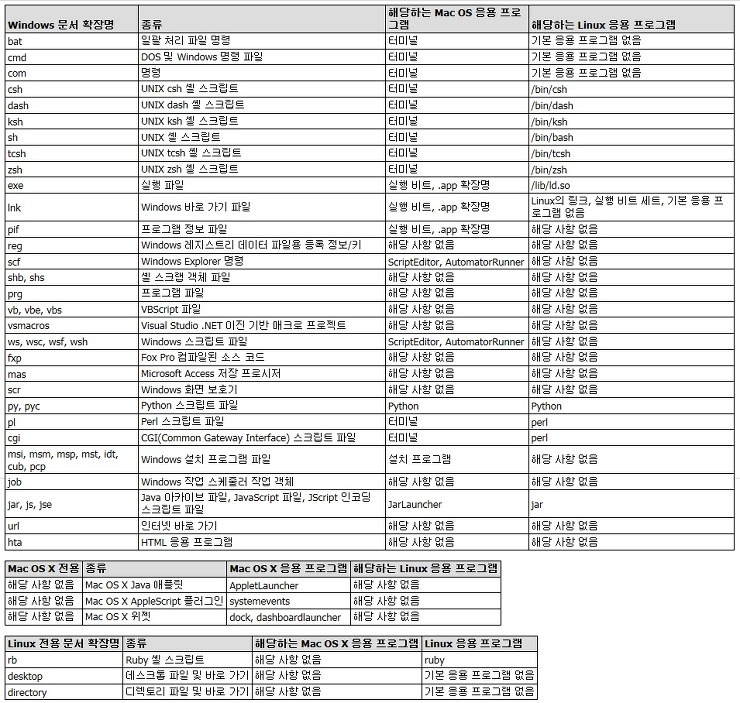
최종 구현 코드
본인이 구현한 코드는 다음과 같다. 단순히 몇줄안되는 코드만으로도 파일을 open할 수 있다.
| /********************************************** * by serpiko (http://serpiko.tistory.com/) **********************************************/ package { import flash.display.Sprite; import flash.events.MouseEvent; import flash.filesystem.File; [SWF(framRate="24", width="400", height="300", backgroundColor="0x000000")] public class AIR_TEST extends Sprite { private var sp1:Sprite; private var sp2:Sprite; public function AIR_TEST() { display(); addEvent(); } private function display():void{ sp1 = new Sprite(); sp1.graphics.lineStyle(1, 0xFFFFFF, 1); sp1.graphics.beginFill(0xFF0066, 1); sp1.graphics.drawRect(20, 100, 150, 100); addChild(sp1); sp2 = new Sprite(); sp2.graphics.lineStyle(1, 0xFFFFFF, 1); sp2.graphics.beginFill(0xFF3300, 1); sp2.graphics.drawRect(220, 100, 150, 100); addChild(sp2); } private function addEvent():void{ sp1.buttonMode = true; sp2.buttonMode = true; sp1.addEventListener(MouseEvent.CLICK, typeA); sp2.addEventListener(MouseEvent.CLICK, typeB); } private function typeA(e:MouseEvent):void{ var urlStr:String = "file:///C:/AIR Test/CHEONGJU_ARTCENTER/CHEONGJU_ARTCENTER.exe"; var file:File = new File(); file.url = urlStr; file.openWithDefaultApplication(); } private function typeB(e:MouseEvent):void{ var urlStr:String = "file:///C:/AIR Test/CHEONGJU_ARTCENTER/CHEONGJU_ARTCENTER.exe"; var file:File = new File(); file.url = urlStr; file.openWithDefaultApplication(); } } } |
참고로 여기에 시스템이 유휴 모드로 전환되지 않도록 하는 처리만 하면 리모트로서의 페이지로 완성도를 높혀 나갈 것이다.
NativeApplication 패키지의 SystemIdelMode 속성에서 제어한다.
| import flash.desktop.NativeApplication; import flash.desktop.SystemIdleMode; NativeApplication.nativeApplication.addEventListener (Event.ACTIVATE, notSleep); //시스템이 유휴 모드로 전환되지 않도록 합니다. function notSleep(e:Event):void { NativeApplication.nativeApplication.systemIdleMode = SystemIdleMode.KEEP_AWAKE; } |
결과 창)
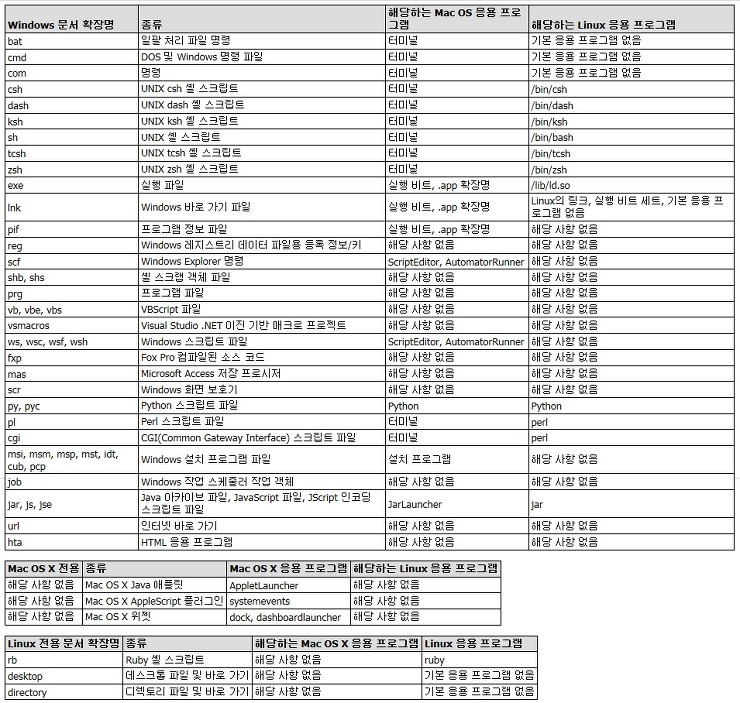
일부 설정파일 "Export As"에 대한 용어가 들어있어서 이 내용만 영어 원문 그대로 표현하는게 오차가 없었을 것이라고 판단된다.
영어 레퍼런스의 주소는 다음과 같다.
=======================
=======================
=======================
'ADOBE > ActionScript' 카테고리의 다른 글
| [AS] 플래시 액션스크립트 AS3 풀스크린 관련 (0) | 2020.09.21 |
|---|---|
| [AS] 플래시 AS3.0 이벤트 관련 (0) | 2020.09.21 |
| [AS] 플래시 air 스마트기기개발 안드로이드, iOS 내에 package된 리소스 파일 file객체로 사용하기 관련 (0) | 2020.09.21 |
| [Adobe AIR] HTMLLoader에 로드되는 HTML문서에 trace 기능 추가하기 (0) | 2020.09.21 |
| 플래시 as3.0 swf와 swf 간의 통신 as3.0 에서 loader를 사용해swf를 로드한 후 loader.content 안에 있는 함수실행 등등 (0) | 2020.09.21 |